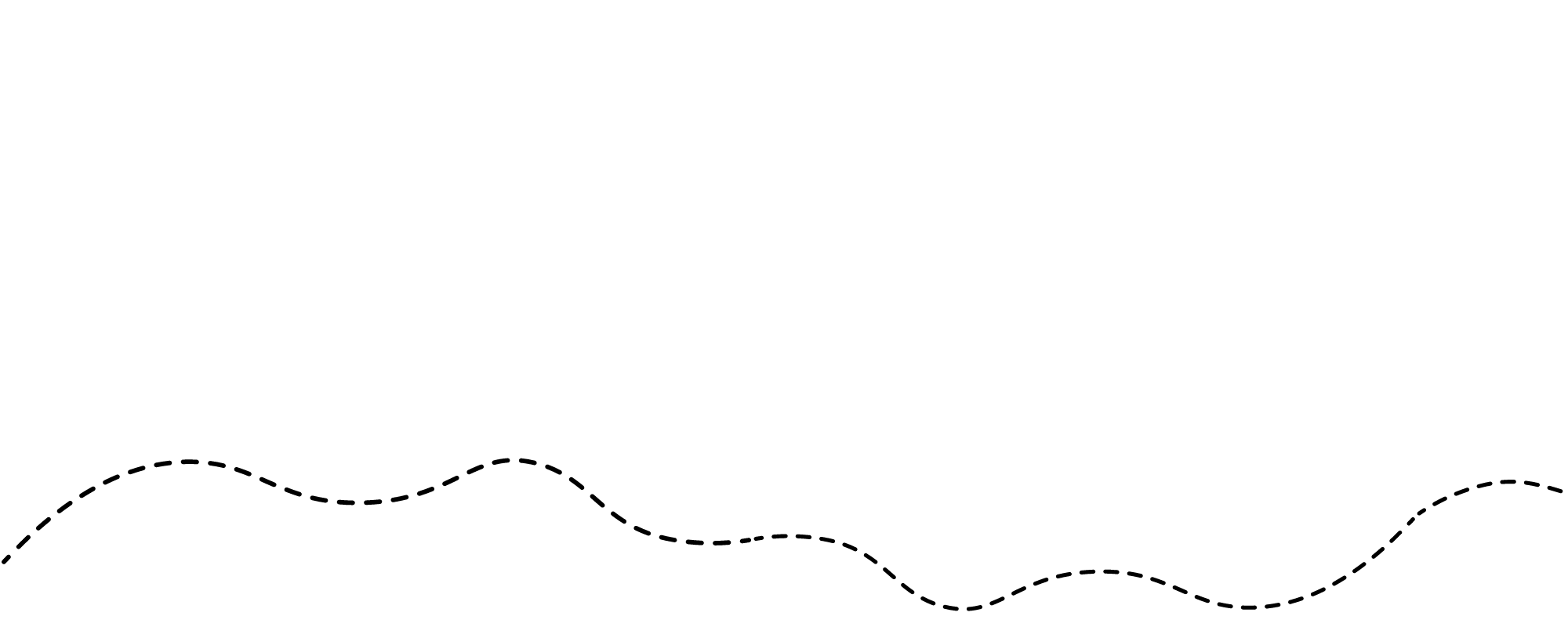Si tu débarques ici, c’est peut-être parce que tu cherches à comprendre Discord ou que la personne qui gère ta communauté préférée (c’est moi?!) t’a envoyé le lien de cette vidéo / article pour que tu en saisisses les bases !
Quoi qu’il en soit, aujourd’hui je vais te présenter rapidement Discord d’un point de vue membre pour que tu appréhendes l’outil au mieux et que, comme dirait la pub de Lisopaine :
tes aaargh se transforment en aaaah
(dis-moi que tu as la ref 🥹)
Cet article est donc une retranscription de la vidéo ci-dessous :
Discord c’est quoi ?
Discord est une plateforme communautaire au travers de laquelle tu peux échanger avec d’autres personnes, à l’écrit et en vocal. Elle est à la fois utilisée :
- à des fins personnelles, par exemple pour rassembler tou·te·s tes meilleur·e·s ami·e·s pour jouer ;
- et professionnelles, pour papoter avec des pros de ton secteur ou encore rassembler tes client·e·s.
Pour imager le truc, prends un mix entre :
- Messenger / Whatsapp
- Les forums à l’ancienne
- Le téléphone
- Les outils de visio-conférence comme Google Meet ou Zoom

Tu fais ta popote, tu mélanges, et tu as Discord. On y retrouve en effet la plupart des fonctionnalités des outils susnommés :
- la messagerie instantanée, au travers de ce qu’on appelle les salons textuels (mais aussi via les messages privés) ;
- les forums au travers des salons du même nom. 1 post = 1 sujet de forum auquel les autres membres peuvent répondre ;
- le téléphone dans son sens premier du terme avec la possibilité d’appeler tes amis en privé ;
- ou la visio-conférence avec les salons vocaux.
Comprendre l’interface de Discord
Malgré toutes ces belles fonctionnalités, il y a de quoi prendre ses jambes à son cou quand on débarque sur Discord pour la première fois.
❌ C’est pas super beau ni intuitif ;
❌ Il y a des options partout ;
❌ et quand tu rajoutes à ça les membres qui n’en finissent plus d’envoyer des messages dans tous les salons…
… ça donne vite une sensation de « trop d’informations ».
Déjà, parlons rapidement de la hiérarchie des contenus.
La hiérarchie des contenus sur Discord
Pour la faire simple, on a :
Des serveurs 👉A l’intérieur desquels on trouve des salons de discussion (un peu comme des conversations thématiques si tu préfères) 👉 à l’intérieur desquels on trouve des messages 👉 sous lesquels on trouve des fils de discussion.
Maintenant, détaillons ensemble l’organisation de l’outil.
La structure de Discord
La barre de navigation
C’est ici que tu retrouves la liste des serveurs que tu as rejoints ou créés. Mais aussi “l’accueil” de ton Discord, où se situent la liste de tes amis ainsi que tes messages privés.

Le serveur
Tout cet encadré correspond au serveur Discord (= la communauté) dans lequel tu te trouves. Il se compose d’informations sur le serveur, d’un menu, de ton profil et de salons, entre autres.

Les informations & le menu du serveur
Il s’agit du nom du serveur. Quand tu cliques dessus, cela t’ouvre un menu contextuel avec différents paramètres.
En dessous, tu peux voir la liste de tous les salons.
Cette barre latérale est vraiment liée au serveur en question. Tu verras que si tu changes de serveur dans la barre de navigation, le menu change aussi puisqu’il est propre à chaque communauté.

Le salon
Le gros bloc du milieu correspond au salon dans lequel tu es. C’est un peu comme la conversation active quand tu es sur une application de messagerie.
Au dessus, tu trouves différentes infos sur le salon en question : le nom, la description, les fils de discussion actifs, les paramètres de notification, les messages épinglés, ainsi qu’une barre de recherche.

La liste des membres
La dernière partie de l’interface te montre les membres en ligne et hors ligne. Si tu as des rôles, tu peux également voir la liste des membres pour chaque rôle.

Le système de rôle Discord
Pour enchaîner sur ce sujet, sur Discord on utilise un système de rôles pour catégoriser les membres. Ce sont un peu comme des étiquettes qui permettent d’identifier les utilisateur·rice·s. Tu verras souvent des rôles :
✔️ hiérarchiques : Admin, Modérateur, Membre, Ambassadeur… ;
✔️ d’intérêt : Lecteur, Gamer, Jardinier ;
✔️ de compétence : community manager, dev, rédac web ;
✔️ et tout autre rôle pertinent au sein de la communauté. 🤗
Tes paramètres utilisateur / utilisatrice

Sur Discord, tu disposes d’options pour personnaliser ton profil. Tu devras te rendre tout en bas sur la roue crantée.
Ici, tu y verras les informations de ton compte (email, mot de passe, numéro de téléphone).
Et en cliquant sur « Profil », tu pourras modifier :
- ton profil général, c’est à dire celui qui s’affichera par défaut partout
- ou le profil de chaque serveur duquel tu es membre.
Cette option est particulièrement utile si tu veux afficher ton prénom dans un serveur, et un pseudo dans l’autre. Pour les comptes qui mixent des communautés professionnelles et personnelles, c’est l’idéal !
Comprendre Discord et ses différents salons
L’outil dispose de plusieurs types de salons (appelle-les canaux, channels…) qui ont tous leurs particularités. Comme pour le reste de l’interface, je te détaille ce que tu peux faire dans chaque.
La base : les salons textuels
Ici, on parle à l’écrit uniquement (même si désormais tu peux envoyer des messages vocaux, comme à peu près n’importe quelle messagerie instantanée).
Les options disponibles :
- envoyer un message textuel ;
- taguer d’autres membres et rôles ;
- des images, GIFs, emojis ;
- des liens ;
- des fichiers.
Tu peux interagir avec les messages des autres membres:
- en leur répondant ;
- en ajoutant une réaction ;
- en créant un fil de discussion pour répondre sous leur message.
💡 A noter que si, à tout moment, tu ne peux pas réaliser ces actions, c’est tout simplement parce que les admins n’ont pas autorisé ton rôle à le faire dans ce salon en particulier.
La nouveauté : les salons forums
Les salons forums fonctionnent sous forme de posts, un peu comme sur Facebook ou sur les forums « classiques ».
Les options disponibles :
- poster un nouveau sujet ;
- réagir à un post ;
- répondre à un post ;
Pour ce qui est de la manière d’interagir, tu as les mêmes options que dans un salon textuel. A savoir : du texte, des emojis, des GIF, des images…
Lorsque tu crées ou réponds à un post dans un forum, tu verras un sous-salon apparaître dans ta barre de navigation. Si tu ne veux plus qu’il s’affiche, Clic droit > Ne plus suivre.
Pas de panique, le post ne disparaitra pas pour autant : tu le retrouveras à tout moment dans le salon.
Les salons vocaux pour blablater
Les salons vocaux se présentent avec une petite icône de haut-parleur à côté : dès que tu cliques dessus, tu y es connecté.
Pour en partir, il te faut “raccrocher” en cliquant sur le téléphone en bas à gauche.
C’est également ici que tu retrouves une option pour :
- Couper / activer ton micro ;
- Couper / activer ta caméra ;
- Couper / activer ton son (tu n’entends plus les autres).
Chaque salon vocal dispose d’une discussion. Un peu comme le chat sur Google Meet ou sur Zoom. Tu peux l’ouvrir en passant ta souris sur le salon et « Ouvrir la discussion »
Les salons de conférence pour les événements
Les salons de conférence sont aussi des salons vocaux, mais sont quant à eux divisés en deux parties :
- la « scène » avec le conférencier ;
- l’audience où tu te trouveras.
Tu ne peux pas activer ton micro ni ta caméra en étant dans l’audience. Mais tu peux demander à prendre la parole pour passer sur la scène virtuelle en cliquant sur la main 😊
Il y aurait encore beaucoup à dire sur Discord, mais j’espère que ces premiers éléments t’aideront à mieux te repérer sur la plateforme !
N’hésite pas à me dire en commentaires de la vidéo les prochains sujets que tu voudrais que j’aborde. 🤗